在日常生活中可能因為IP地址問題導致無法上網,我們不同的操作系統,修改IP地址的方法也會有大同小異,下面我就來說說win10怎麼修改IP地址,不會的朋友可以參考本文,來看看吧。
步驟
1、點開控制面板
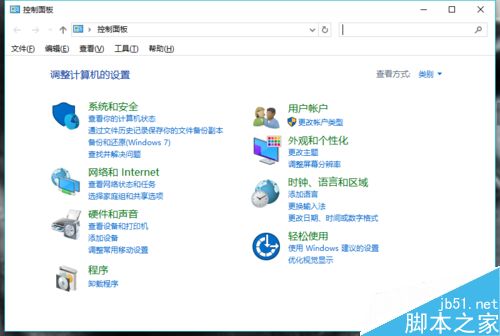
2、找到控制面板主頁的網絡和Internet,雙擊
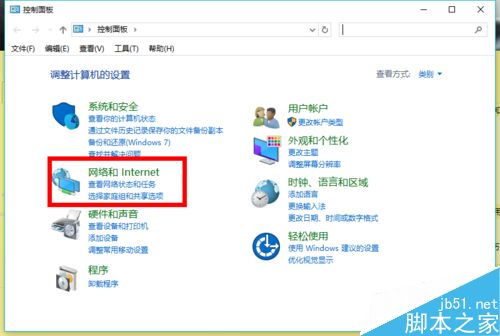
3、再點網絡和共享中心
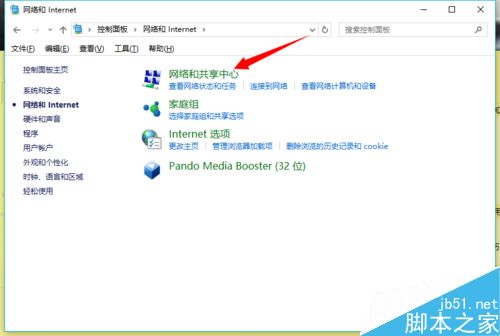
4、找到頁面的本地連接
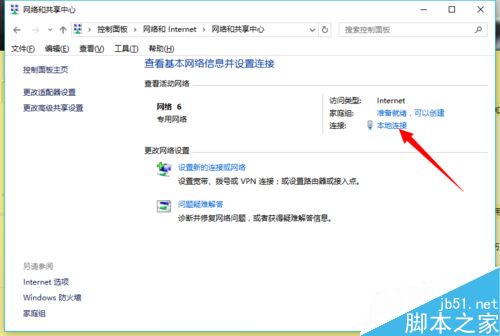
5、點屬性
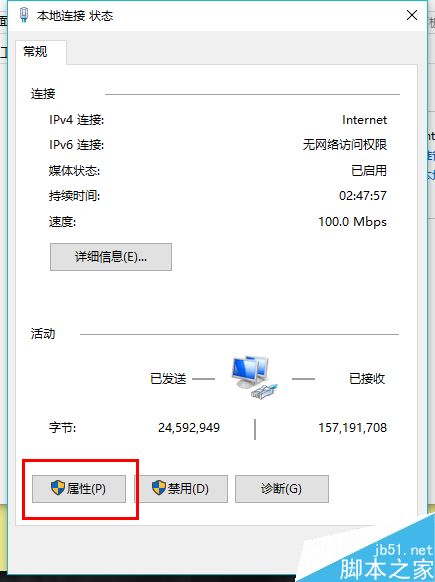
6、選擇IPv4協議,雙擊打開

7、接下來就可以修改我們就可以根據所知的網管、DNS來修改IP地址了,修改完點擊確定即可
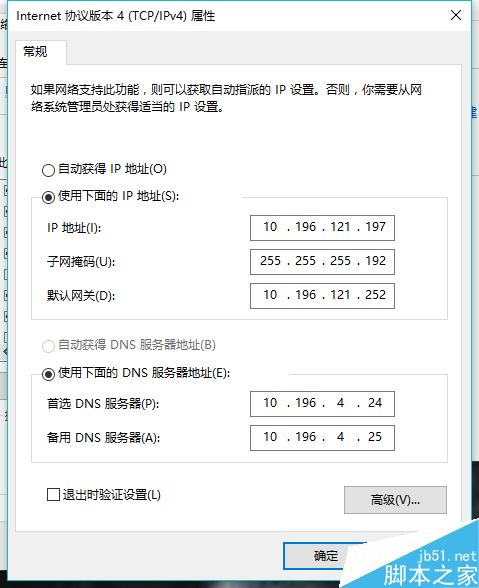
注意事項
可使用WIN+R,輸入cmd,運行。輸入“ipconfig”回車,即可看到本機現在的IP
以上就是win10系統怎麼修改計算機IP地址方法介紹,操作很簡單的,大家學會了嗎?希望能對大家有所幫助!